A Hangerőszabályozó A tálcán lévő ikon a leggyorsabb módja a hangerő szabályozásának Windows 10 PC. Ha azonban egy friss frissítés vagy egy szoftver telepítése után az már nem reagál az egérkattintásokra, legyen az bal vagy jobb kattintás, akkor problémája van. Sokan arról számoltak be, hogy az ikon kiemeli és megmutatja a hangerő szintjét, ha a kurzort fölé viszi, de az ikonra kattintásnak nincs hatása. A Windows 10 rendszerben ez is a leggyorsabb módja a hangkimenet megváltoztatásának, különösen akkor, ha a magánélet védelme érdekében hangszórókról fülhallgatóra kell váltani.
Ha a Windows 10 tálcájának Hangerő-vezérlő ikonja nem működött, és amikor a hangerő ikonra kattint, semmi sem történik, és nem tudja megváltoztatni a hangerőt, akkor ebben a bejegyzésben vannak olyan működő javítások, amelyek segítenek. Bár a hang jól működik, a hangerő-szabályozó ikonról nem tudja szabályozni a számítógép hangerejét.
A Windows 10 hangerő-szabályozása nem működik
Ha kíváncsi arra, hogy pontosan mi a probléma, akkor valószínűleg köze van a felhasználói felület interakciójához. A tálcán lévő sok idő ikon szintén ugyanúgy viselkedik. Az egérrel lebeghet, de semmi sem történik, amikor rákattint. Úgy tűnik, hogy a hangerő ikon nem befolyásolja a tényleges hangot a PC-ről. Remekül működik, és a hangerő szabályozásához használhatja a billentyűzet vagy a számítógép hardverét, de a szoftver nem működik. Ez nagyon kényelmetlen azok számára, akik laptopjukat nagy kijelzőhöz kötik, és az eszköz legtöbbször nincs körülöttük.
Javaslataink a következők:
- Indítsa újra a Windows Intézőt
- Indítsa újra az Audio Services szolgáltatást
- Frissítse az Audio Driver programot
- Futtassa az Audio hibaelhárítót
Lássuk velük részletesen.
1] Indítsa újra a Windows Intézőt
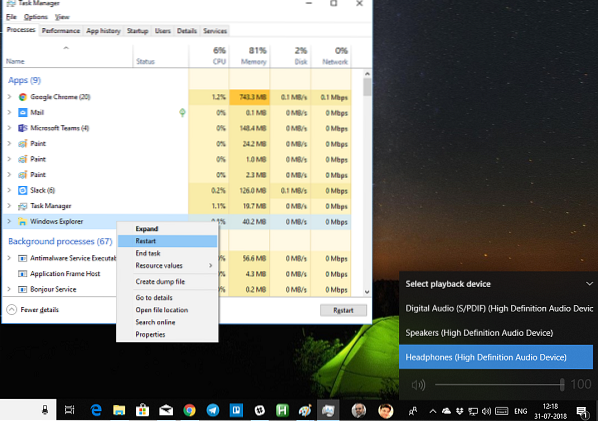
Ez sok fogyasztó számára bevált. Ha valami elakad a tálcán vagy a tálcán, akkor ez a legjobb módja annak, hogy újraélesztjük őket.
- Kattintson a jobb gombbal a tálcán, és válassza a Feladatkezelő lehetőséget.
- A Folyamatok alatt keresse meg a Windows Intézőt
- Kattintson a jobb gombbal, és válassza az újraindítást.
- Várjon, amíg minden befejeződik, és a felhasználói felület frissül. Látnia kell, hogy a Tálca eltűnik, majd újra megjelenik. Ez újratölti az egész kezelőfelületet, és hozzáférést biztosít a Hangerő ikonhoz. Ezúttal működni fog.
2] Indítsa újra az Audio Services szolgáltatást
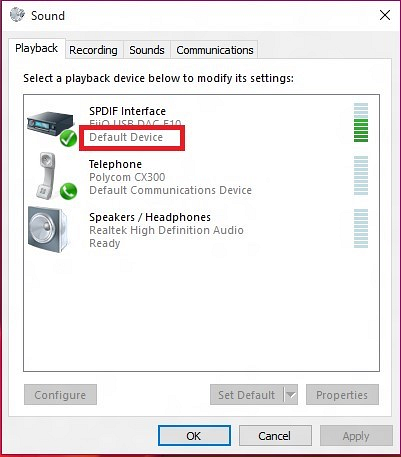
- típus szolgáltatások.msc a Futtatás parancsban.
- A Szolgáltatások listában keresse meg Windows Audio, jobb gombbal kattintson rá, és lépjen a következőre: Tulajdonságok.
- Győződjön meg arról, hogy az Indítás típusát állította Automatikusra.
- Kattintson a Stop gomb, és ha egyszer abbahagyta, Indítsa újra.
- Indítsa újra a számítógépet, és ellenőrizze, hogy a tálcán elérheti-e a hangerő ikont.
3] Frissítse az Audio Driver programot
Fuss "mmsys.cpl”Parancssorba. Kattintson a jobb gombbal a hangikonra a tálcán, és válassza a „Playback Devices” lehetőséget.
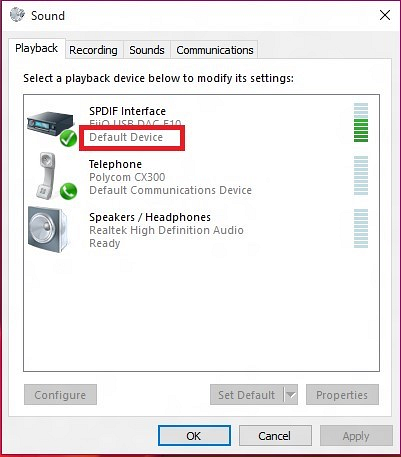
Ha kész, a Hangvezérlő panelen ellenőrizze, hogy melyik eszköz a rendszer alapértelmezett, és térjen vissza az asztalra.
Ezután írja be a keresőmezőbe az „Eszközkezelő” elemet, majd kattintson az Eszközkezelő alkalmazásra. Bontsa ki a „Hang-, videó- és játékvezérlők” fület.
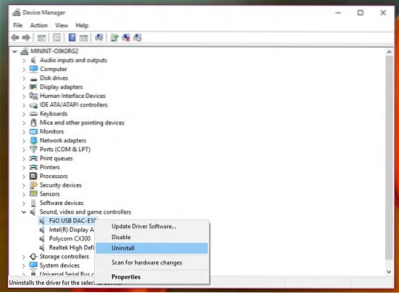
Kattintson a jobb gombbal az alapértelmezett audioeszköz-illesztőprogramra, majd kattintson a gombra Frissítse az illesztőprogramot.
4] Futtassa az Audio Hibaelhárítót
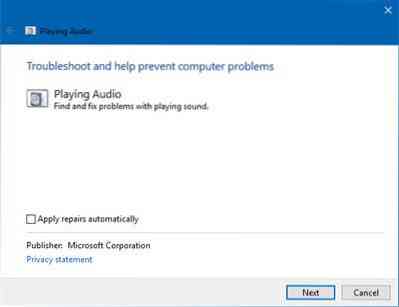
Nyissa meg a Windows 10 beállításait> Frissítés és biztonság> Hibaelhárítás. Futtassa a Hang lejátszása hibaelhárítót.
Az ilyen típusú problémákat mindig ideiglenesen kijavíthatja a DISM eszköz és a rendszerfájl-ellenőrző (SFC) használatával, de ez nem garantáltan 100% -osan működik, és előfordulhat, hogy újra kell próbálnia a számítógép újraindítása után.
Végül, ha semmi sem működik, mindig jó ötlet visszaállítani a Windows 10 PC-t jó állapotba.
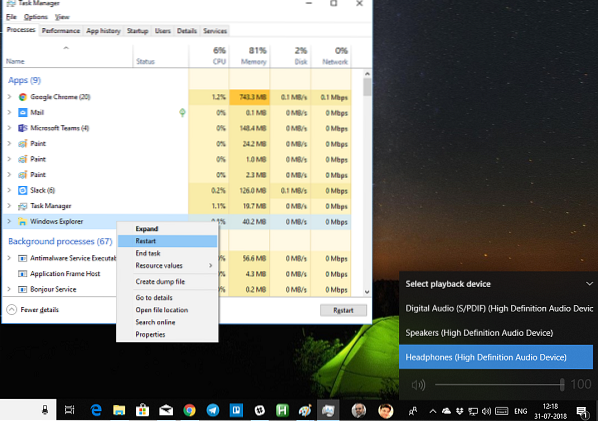
 Phenquestions
Phenquestions


